Word 如何制作红头文件?我们在制作一些多个关键主题的文件时,想要制作得好看一点,这种程度一样的话,就需要把关键信息合并成一行,那么这种合并的红头文件改怎么制作?让冷芬龙来给大家演示一下,制作红头文件的过程 。不一定要做成红头,只是这种样式给你参考 。
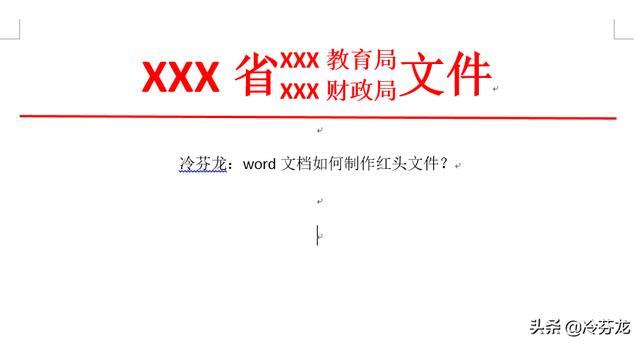
文章插图
1、打开 Word 文件,输入我们需要制作主题的文字 。
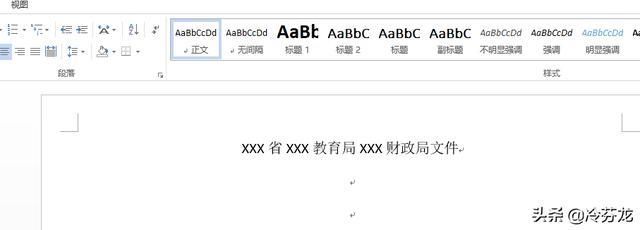
文章插图
2、调整文字格式大小 。
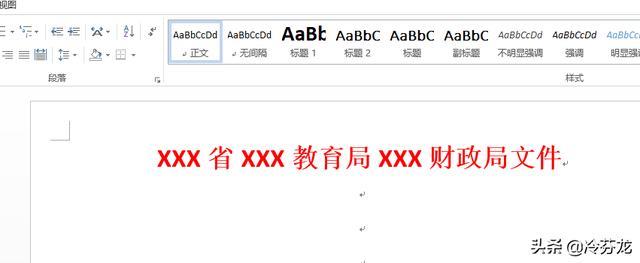
文章插图
3、选中我们需要双行合一的文字,在开始功能集里面找到双行合一功能(位置参考图片),点击确定即可 。
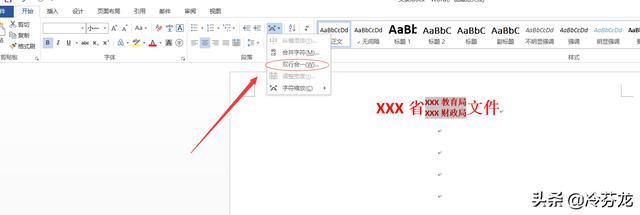
文章插图
4、点击插入功能集,找到形状功能,选择横线,在标题下面画出我们需要的长度,然后双击横线或者右击设置格式,即可设置横线的颜色和宽度等等 。
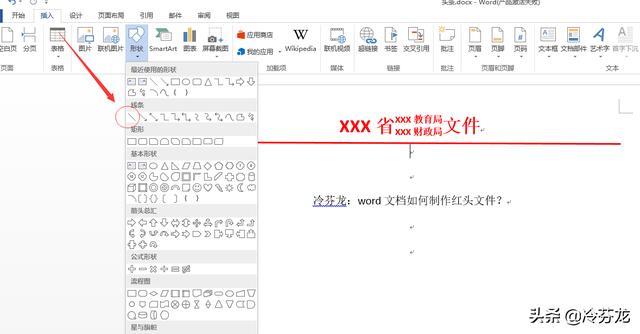
文章插图
以上就是 Word 如何制作红头文件的全部内容,
关注冷芬龙,时刻带你了解办公软件的知识,
有什么想学,不懂,想问的,可以在评论区留言或者私信我 。
【word制作红文件头方法 word怎样制作多部门红头文件】谢谢大家观看,希望本篇文章对您有帮助 。
- 狗狗那里偶尔会伸出红色的
- 小笼汤包的制作步骤有哪些?
- 红螺寺哪里求姻缘准的好一点呢图片
- 如何删除修订标记显示 Word文档删除批注痕迹
- ps纸质纹理怎么做出来的 ps制作纹理效果的步骤
- 表格怎么加密码怎么设置不了 制作表格教程基础入门分享
- 视频制作软件哪个好 免费剪辑软件好用的介绍
- 红米手机充电充不进去电怎么办 红米手机换电池的办法
- word换行自动生成序号怎么取消 word段落自动编号的使用
- 高压锅做红烧肉的做法
